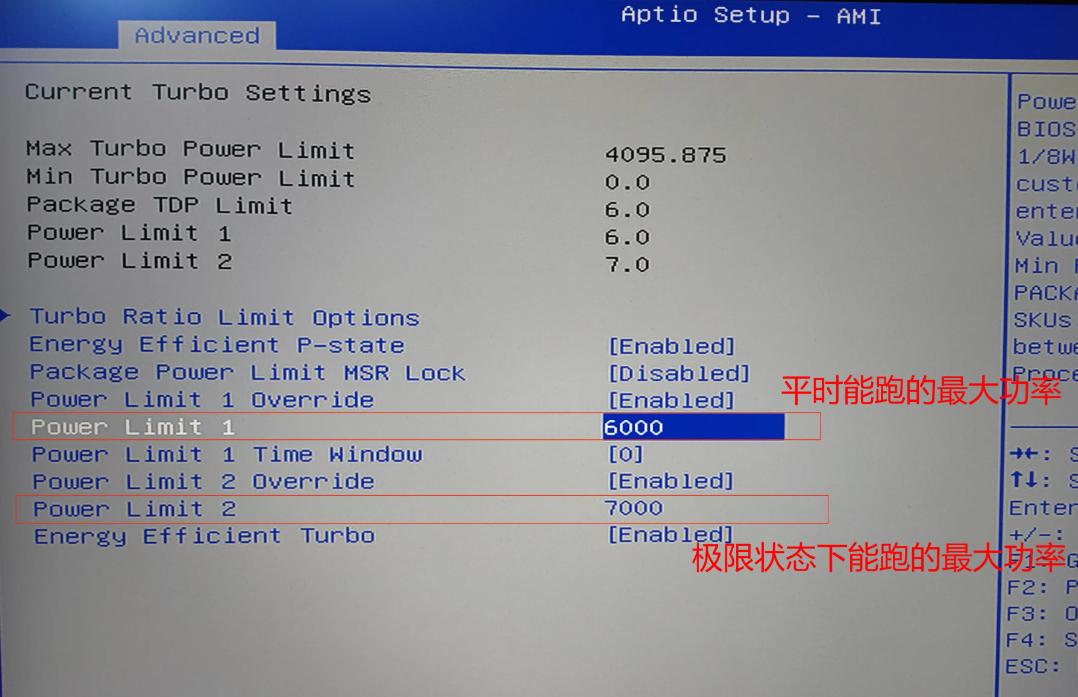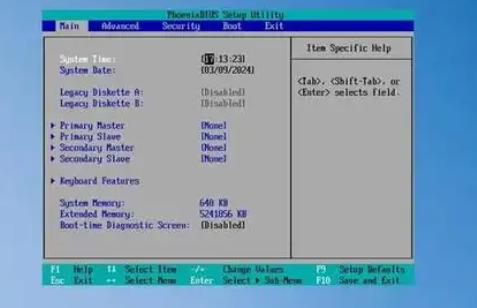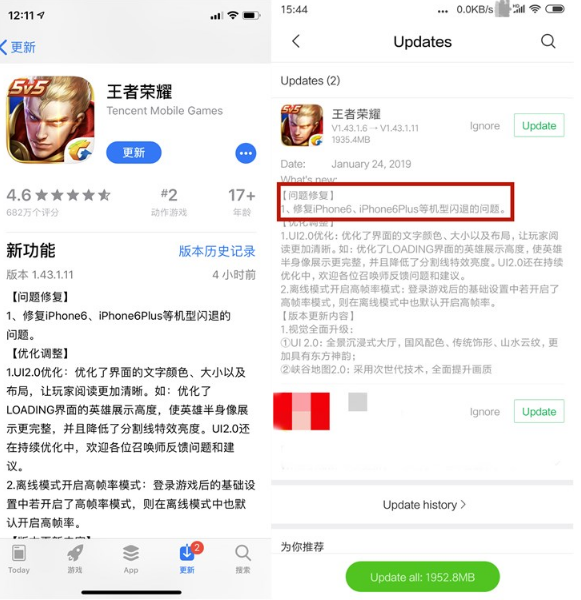在BIOS中增加CPU外频的步骤是进入BIOS设置界面、找到CPU设置、调整外频设置等。在现代计算机技术中,了解如何通过BIOS(基本输入输出系统)来优化CPU的性能,对于那些希望提高其计算机运行速度的用户来说,是一项非常重要的技能。CPU外频(也称为FSB频率或外部总线频率)是指CPU与系统中其他组件(如内存和主板芯片组)之间的通讯速度,优化其频率可以显著提升计算机性能。
一、了解CPU外频
在深入讨论如何在BIOS中增加CPU外频之前,先了解一下什么是CPU外频。
1.
CPU外频:是指处理器与外部设备之间的通信频率,通常以MHz为单位。外频高,意味着计算机在进行数据交换时更为迅速,从而提升整体性能。
2.
倍频和外频关系:CPU的运行频率可以通过外频和倍频计算得出,公式为: [ CPU \text{频率} = \text{外频} \times \text{倍频} ]
二、在BIOS中增加CPU外频的步骤
1. 进入BIOS设置界面:启动计算机时,按下特定的功能键(如DEL、F2、F10等,具体因主板而异)以进入BIOS设置。
2. 找到CPU设置:在BIOS菜单中,寻找“Advanced”、“Tweaker”或“Frequency/Voltage Control”等选项。
3. 调整外频设置:找到“FSB Frequency”、“CPU External Frequency”或类似名称的选项,通常会显示当前的外频。逐步提高外频值(例如,从100MHz升至105MHz),每次增幅通常在5MHz以内,确保稳定性。
4. 保存设置并重启:调整完毕后,保存更改,通常可按F10保存并退出。
5. 检查系统稳定性:在操作系统中,使用一些基准测试工具(如Cinebench、Prime95等)来确保系统在新的频率下正常运行。
三、性能优化技巧
增加CPU外频并非一件简单的事情,以下是一些有用的技巧可以帮助你更好地进行调节:
|
技巧 |
说明 |
|
逐步增加 |
每次只更改少量外频(如5MHz),以便在遇到问题时更易找出原因。 |
|
监测温度 |
使用软件(如HWMonitor、Core Temp)监测CPU温度,确保不超过安全范围通常在70°C以下。 |
|
调整电压 |
适度提升CPU电压(Vcore)可以为CPU提供更好的稳定性,但要小心避免过压导致硬件损坏。 |
|
测试鲁棒性 |
使用Stress Test软件检测在新频率下系统是否稳定,通常24小时内无故障为稳定。 |
|
查看状态灯 |
一些主板配备状态灯或指示工具,帮助你了解系统的运行状态。 |
四、注意事项
在增加CPU外频的过程中,有一些重要的注意事项,确保你在操作时能够避免潜在风险:
1.
损坏风险: 改变外频和电压可能会使CPU过热,甚至短路,损坏硬件。
2.
保证散热处理: 在进行超频时,确保散热系统更有效(如升级CPU散热器)。
3.
有限的超频空间: 不同的CPU在空频上有其限制,并不是所有CPU都能提高外频。
4.
主板和内存的兼容性: 不同主板的支持能力不同,确认支持新外频后再进行调整。
5.
损失保修: 部分厂商对超频操作不提供保修,超频前需仔细阅读保修条款。
在BIOS中增加CPU外频是一项复杂但充满乐趣的操作,它可以显著提升计算机性能。然而,这一操作需要用户具备一定的硬件知识,并在安全的前提下进行。通过上述步骤、技巧和注意事项,希望能帮助你顺利实现CPU性能的提升。 以下是本次讨论的知识点总结表:
|
知识点 |
详情 |
|
CPU外频定义 |
外部总线频率,影响CPU与其他组件间的通信速度。 |
|
公式 |
CPU频率 = 外频 × 倍频 |
|
步骤 |
进入BIOS > 找到CPU设置 > 调整外频 > 保存设置并重启 > 测试稳定性 |
|
提高技巧 |
逐步增加、监控温度、适度调整电压、测试鲁棒性、查看状态灯 |
|
注意事项 |
风险管理、散热处理、超频限度、硬件兼容性、保修条款 |